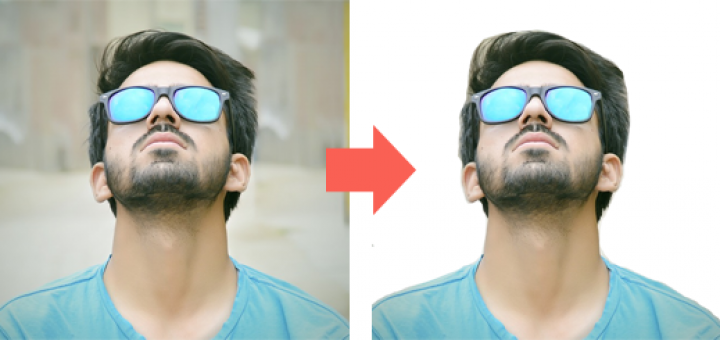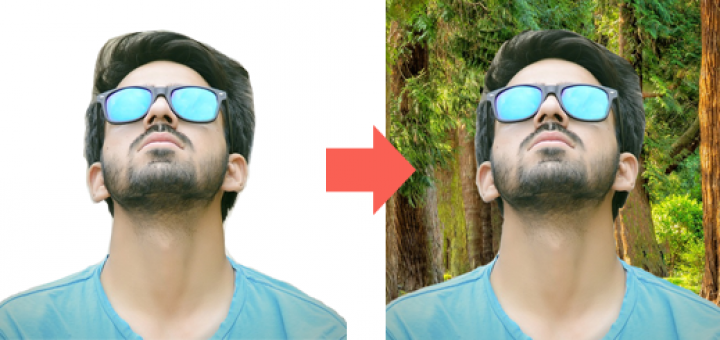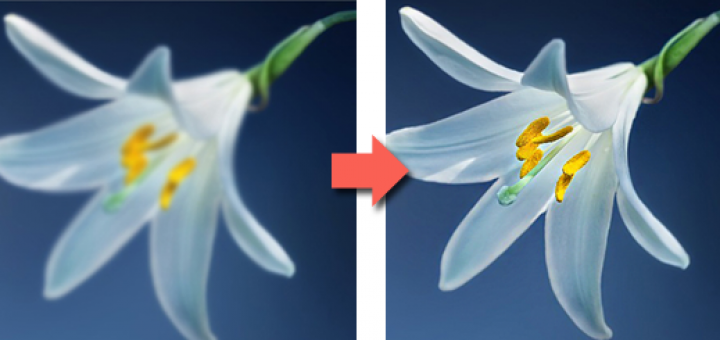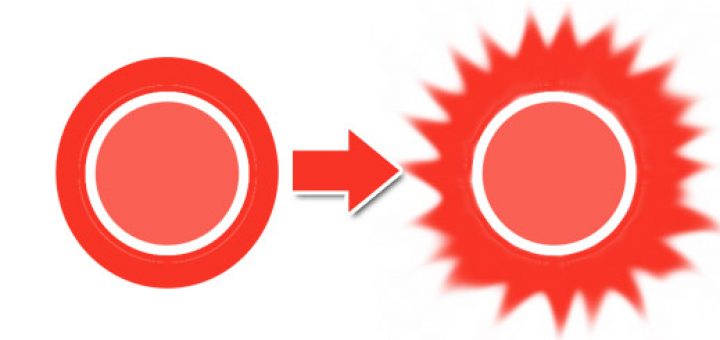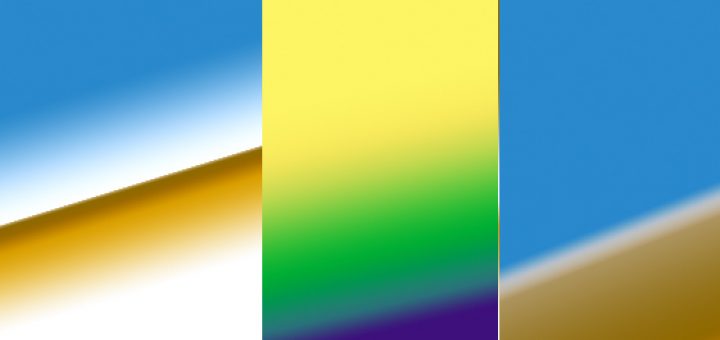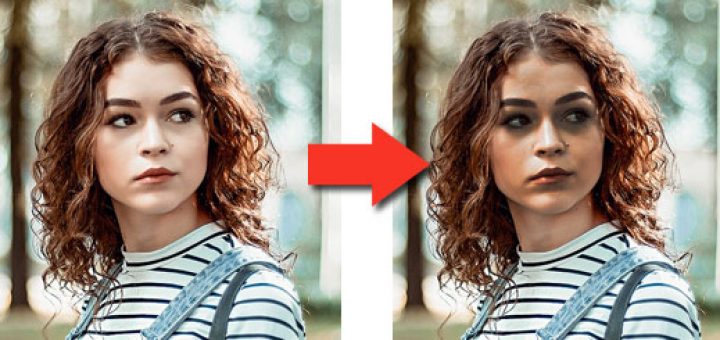আর্ট হিস্টোরি ব্রাশ টুলের ব্যবহার – Art History Brush Tool – Photoshop 30
পূর্বের আলোচনায় আমরা দেখিয়েছি, History brush tool এর ব্যবহার , আজকে তারই আলোকে আমরা নিচের অংশে শিখবো, আর্ট হিস্টোরি ব্রাশ টুলের ব্যবহার । আর্ট হিস্টোরি ব্রাশ দিয়ে যেকোন ছবিকে খুব সুন্দর ভাবে আর্ট করা যায় । যেমন, আপনি কোন একটি ইমেজকে আর্ট এর মাধ্যেমে প্রকাশ...